*Download*
ที่นี่เลยครับ:
Nightly builds & RCs & Stable versions
http://download.cyanogenmod.com/?device=z71
Gapps
http://android.d3xt3r01.tk/cyanogen/gapps/gapps-gb-20110307-signed.zip
credit gapps: http://wiki.cyanogenmod.com
**เอ้ามาเริ่มกันเลยครับ**
**ขออภัยในความผิดพลาดเรื่อง Fastboot ครับ แก้ไขให้ใหม่แล้วครับ**
สำหรับคนที่ยังไม่มี Driver fastboot นะครับ ผมอัพให้เรียบร้อยครับ http://www.multiupload.com/R94XXNCK4J
1. โหลดไฟล์รอมจาก http://mirror.teamdouche.net/?device=z71
2.โหลด gapps จาก http://www.mediafire.com/?6491a202agzozaw
3. คัดลอกไฟล์ทั้งหมดที่โหลดมาจากข้อ 1-2 ใส่ใน sd card เลยครับ
4. โหลด tools http://www.multiupload.com/74DCKAF608 [ผมอัพให้แล้วครับ แหะๆ ขออภัยจริงๆ *^_^*]
5. แตกไฟล์ไว้ที่ไดรฟ์ C ครับ
6. โหลด clockwork recovery จาก http://www.multiupload.com/Y1CGIIX1T8 [อันนี้ผมอัพให้เองครับ]
7. ปิดเครื่องโทรศัพท์ [คงไม่ต้องบอกว่าทำยังไงนะครับ :)]
8. เข้า Fastboot [วางสาย+ลดเสียง+เปิดเครื่อง] [ถอดซิลิโคนก่อนนะครับ จะทำให้กดง่ายขึ้น]
9. ที่คอมพิวเตอร์ ย้ายไฟล์จากข้อ 6 ไปไว้ที่ c:tools ครับ
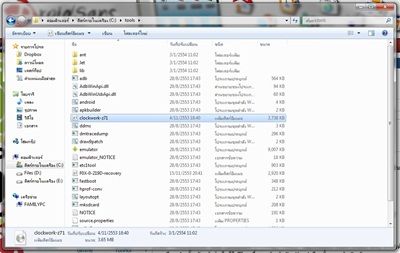
10. เสียบสาย usb กับคอมพิวเตอร์
เฮ้ย! A4Tech X7 ผมติดมาด้วยแหนะ ๕๕๕
แล้วกด Start > Run > cmd [สำหรับ Windows Vista และ 7 พิมพ์ลงไปในช่องที่ให้พิมพ์ได้เลยครับ]
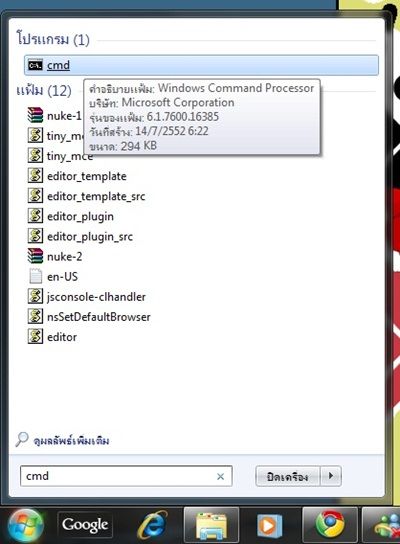
11. พิมพ์คำสั่งตามนี้ครับ:
cd c:tools – เพื่อย้ายไดเรกทอรี่ครับ
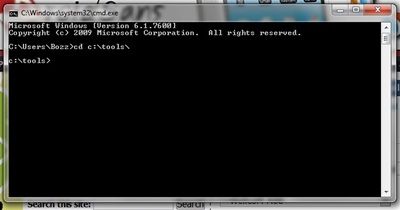
fastboot boot clockwork-z71.img – เพื่อทดสอบไฟล์ที่โหลดมาครับ ที่โทรศัพท์เราจะรีบูต 1 ครั้งครับ ถ้าสำเร็จก็ให้ปิดเครื่อง แล้วเข้า Fastboot อีกครั้ง ตามข้อ 8 ครับ
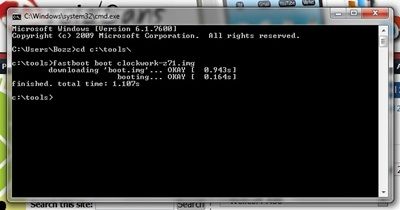
fastboot flash recovery clockwork-z71.img – เพื่อแฟลช recovery ครับ
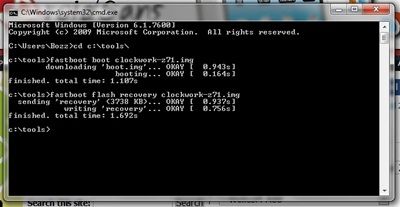
fastboot reboot -เพื่อรีบูตครับ
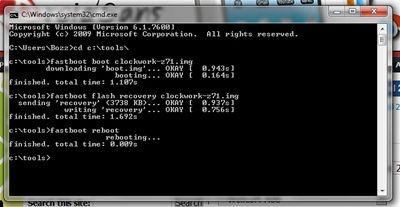
12. หลังจากเครื่องรีบูต กดปิดเครื่องเลยครับ
13. เข้า Recovery Mode [กล้อง+เพิ่มเสียง+เปิดเครื่อง][กล้องกดให้สุดนะครับ]
14. เลือก wipe date/factory reset [trackball ใช้ไม่ได้ไม่ต้องตกใจ ให้ใช้ปุ่มปรับเสียงเลื่อนครับ กด ค้าง เลื่อน 1 ช่อง ปล่อย เลื่อนอีก 1 ช่องครับ]
15. เลื่อนมาที่ Yes — delete all user data
16. พอเสร็จแล้วให้เลือก install zip from sdcard
17. เลือก choose zip from sdcard
18. เลือก cm_z71_full-0.zip
19. กด Yes – cm_z71_full-0.zip
20. พอเสร็จแล้วกด choose zip from sdcard อีกครั้งครับ
21. คราวนี้เลือก gapps-gb-20110115-signed.zip ครับ
22. กด Yes – Install gapps-gb-20110115-signed.zip [เฮ้ยลืมถ่ายรูป – – ช่างมันขั้นตอนเดิมเนอะ 55+]
23. กลับไปที่ Recovery ทำข้อ 14 อีกครั้งครับ
24. กด Reboot system now
25. เย้ๆๆ ได้ใช้ Gingerbread แล้ว!! 😀
ปล. และแล้วผมก็ต้องเซ็ต APN ใหม่ -*- ไม่เป็นไรจะได้ถ่ายรูปมาให้ดูกัน
**วิธีแฟลช Splash (Boot Image) ใหม่ครับ**
*หมายเหตุ: วิธีทำอะไรที่ผมกล่าวไว้ด้านบนแล้วอาจไม่กล่าวอีกครับ*
1. โหลดเครื่องมือสร้าง splash ที่นี่ครับ อัพเรียบร้อย http://www.multiupload.com/61K1RPY22E
2. แตกไฟล์ลงไปที่ไหนก็ได้ครับ
3. หาไฟล์รูปภาพที่ต้องการจะทำเป็น Boot Image
4. ปรับขนาดให้เป็น 320×480 (เท่าจอครับ)
5. ในโฟลเดอร์ที่เราแตกไว้ในข้อ 2 ให้ไปเปิดไฟล์ที่ชื่อ CreateG1Splash ครับ
6. กด Open
7. ไปเลือกไฟล์ภาพที่ปรับขนาดไว้
8. กด Convert ครับ
9. ไฟล์ที่ Convert ได้จะอยู่ที่เดียวกับ CreateG1Splash อะครับ ชื่อ mysplash.rgb565 ให้ย้ายไปที่ c:tools [ที่เคยทำคราวที่แล้วอะครับ]
10. ที่มือถือของเรา เข้า Fastboot แล้วต่อคอมครับ
11. เปิด cmd
12. พิมพ์คำสั่งตามนี้ครับ
cd c:tools – เพื่อย้ายไดเรกทอรี่ครับ
fastboot flash splash mysplash.rgb565 – เพื่อแฟลช splash ครับ
fastboot reboot – เพื่อรีบูตมือถือครับ
*ผมเคยทำแล้วไม่เกิดอะไรขึ้นครั้งหนึ่ง ลองทำตั้งแต่ขั้นตอนที่ 5 ใหม่ก็ทำสำเร็จครับ บอกไว้ก่อนเผื่อมีใครเป็นเหมือนกัน 🙂
**วิธีอัพอีกวิธีจากคุณ mrseven**
1.กลับรอมศูนย์เรียบร้อยแล้ว ต่อเน็ต โหลด App ที่เอาไว้ Root เครื่องมาก่อนเลยครับ
2.จากนั้นโหลด Rom Manager มา
3.เปิด Rom Manager กด Flash Recovery ถ้ามีให้เลือกรุ่นโทรศัพท์ ก็เลือกเป็น Commtiva z71 ครับ
4.รอแฟลชเสร็จ กด Reboot to Recovery
5.ทำการ Wipe Data ก่อน
6.แฟลชรอม cm ได้เลยครับ แล้วก็แฟลช Google Apps ตามลงไป (gapps)
วิธีแฟลช boot.img (SuperAosp Kernel)
1.โหลดไฟล์ boot.img ไปไว้ที่ C:tools ครับ
2.ปิดเครื่องโทรศัพท์ กด วางสาย+ลดเสียง+เปิดเครื่อง เพื่อเข้า fastboot
3.เสียบสาย USB
4.ที่คอมเข้า cmd พิมพ์ cd c:tools เพื่อย้ายไดเรคทอรี
5.พิมพ์ fastboot flash recovery boot.img กด Enter
6.พิมพ์ fastboot reboot เป็นอันเสร็จสิ้น
*EDIT [27/1/2555]: Updated Nightly builds & RCs & Stable versions download link.
เกือบจะลงแล้วนะครับเนี๊ย พึงโหลดมาเสร็จ ถ้าเพื่อนสมาชิกบอกว่ามีปัญหา ขอผ่านก่อนแล้วกันครับผม
75 กับ เคอเนลSuperaospใหม่ ลงแล้ว เครื่องมันมึนๆนะ
พอหน้าจอดับเอง แล้วจะเปิดไม่ติดเลย ต้องไปถอดแบต แล้วเปิดใหม่
เลยกลับมาเคอเนลตัวเดิมแหละ
แนวนอนเหมือนกันครับ
กลับไป 75 ละ
แต่พี่ทายถูกนะครับ
ธีมมันกลับมาจริงๆ
76 หน้าจอเป็นแนวนอน ลอง master reset ก็ไม่หายครับ กลับไป 75 เหมือนกัน
ล่าสุดมีชาวอินโดนีเซียท่านนึงได้ ทวิตปัญหาที่เกิดกับ full-76 ให้กับ cyanogen รับทราบแล้วครับ
ความจริงปัญหานี้ cyanogen น่าจะรู้อยู่แล้วนะ
เจอง่ายมากเลย เปิดเครื่องปั๊ปเจอปุ๊ป
ตามความคิดผม
ผมว่าทางทีมผู้พัฒนาอาจจะไม่ได้ตรวจสอบตรงนี้ก่อนไงครับ คอมไพล์เสร็จ ก็อัพขึ้นเลย โดยที่ไม่ได้มีการทดสอบก่อน
ซึ่งก็ต้องยอมรับละครับ ว่าทีมผู้พัฒนาอาจจะบกพร่องในเรื่องนี้ไปบ้าง
แต่ผมก็เข้าใจครับ ว่าทีมพัฒนาต้องพัฒนารอมให้กับหลายๆเครื่อง จึงอาจจะทดสอบได้ไม่ทั่วถึงแต่ถึงอย่างไรก็ตาม เมื่อทางทีมพัฒนารับทราบถึงเรื่องนี้แล้ว ก็ควรนำไปปรับปรุงในตัวถัดไปครับ
สำหรับการทำงานของทีม cyanogen (ตามความคิดผม)
1.ในทีม แต่ละคนจะมีเครื่องแตกต่างรุ่นกันไป ขึ้นอยู่กับว่าใครมีเครื่องรุ่นใดครอบครอง ก็พัฒนารุ่นนั้นไปครับ
2.เมื่อพัฒนาเสร็จ หรือคอมไพล์เสร็จแล้ว ก็ส่งมายังส่วนกลาง โดยแต่ละทีมย่อยจะมีเวลาที่กำหนด ว่าต้องเสร็จเมื่อไหร่ ถ้ายังมี Bug อยู่ ก็ค่อยไปแก้กันในตัวถัดไปอีกที
3.หลังจากส่งมายังส่วนกลางแล้ว ส่วนกลางก็จะอัพขึ้น Server เพื่อเปิดให้ผู้ใช้ดาวน์โหลดต่อไป เมื่อผู้ใช้พบ Bug ก็จะแจ้งไปยังผู้พัฒนา ให้แก้ไขนั่นเอง
สำหรับปัญหาที่เกิดขึ้นใน full-76 คาดว่าจะแก้ไขในตัวถัดไปครับ
ยังไง ก็ยังให้กำลังใจกับนักพัฒนาทุกคน ไม่ว่าจะมี bug หรือไม่มีก็ตาม ทำให้น่าติดตามตลอดครับ เป็นทางเลือกสำหรับคนที่ชอบ อย่างเช่น ใครชอบ 2.2 ก็เลือกลง 2.2 ใครเลือก 2.3 ก็ลง 2.3 ถ้าคิดจะลงแล้ว ต้องทำใจไว้ มันอาจจะไม่ตรงตามที่ใจอยากได้ทุกอย่างก็ได้ครับ แต่ก็ยังเป็นกำลังใจให้ทุกท่านเลย
CyanogenMod 7.1 Nightly Build 77 มาแล้ววววว
ยังไม่ทราบว่าได้แก้ไขในเรื่องของหน้าจอแล้วหรือยัง ผมขอลองดูก่อนครับ
รอรีวิวครับ อิอิ ยังไม่มีเวลาลอง อยากทราบผลก่อนว่าBuild 77 เป็นอย่างไร
ผลของ full-77 คือ…
ยังไม่มีการแก้ไขในเรื่องของหน้าจอแต่อย่างใดครับ – -” กลับไป full-75 ตามเดิม
จึ๋ย ! ทำไมเป็นแบบนั้นละครับ เกือบไปแล้วสิเรา กำลังจะลงสะแล้ว full 77 สงสัยต้องรอ Build ต่อไปสะแล้วละ
ตอนนี้ผมได้ ทวิตปัญหานี้ไปยัง cyanogen และ arcee (ผู้พัฒนาและดูแลรอม CM สำหรับ z71) เรียบร้อยแล้ว หวังว่าจะได้รับการแก้ไขใน Build ถัดไปครับ
ผมใช้ 75 แล้ว กระซวกแบทมาก
ชาร์ทเต็ม 100 ตื่นเช้ามา เหลือ 60 แม่เจ้า แค่ stand by
ตอนนี้เลยใช้ 73 ครับ ค่อยยังชั่วหน่อย
ปล.ลง fix batt แล้วคัรบ
แบทเสื่อมเปล่าครับ
ผมเต็ม 100 ต่อไวไฟ ออนเอ็ม ทวีตเดก ปิดหน้าจอทิ้งไว้แปด ชม ตื่นมาเหลือ 75 เองครับ
หวังว่าเค้าจะพัฒนาต่อให้เราได้ใช้แจ่มๆ นะครับ
ลอง set cpu หรือยังครับ ไปที่
Settings > CyanogenMod Settings > Performance > CPU settings > Available governors
เลือก smartass ครับลองดู ของผมชาร์ตเต็มสแตนบายไว้ 8 ชม. เหลือประมาณ 92% เองครับ
และถ้ายังสูบอยู่ลองเปลี่ยนไปใช้ kernel ตัวเดิมดูครับ
ทำไงให้full 75 ไม่สูบแบตครับเพราะว่าเมื่อก่อนใช้bakpiaแล้วก็ มารอมของคุณPJ แล้วก็มาphantomแล้วก็มา CM7 รู้สึกว่าสูบแบตพอควรเมื่อฟังเพลงทั้งวันตกเย็นมาเหลือ60กว่าพอ มาCm7 ไม่ค่อยได้ฟังเพลงแค่แสตนบายด์ ลง มา ถึง40กว่า สูบแบบโหดมาก
ตอนนี้ลงFull 75 +gapps +update_kernel_SuperAOSP_8.0_RC2
เกิดปัญหาคือเข้าRecovery mode โดยการกดกล้อง เพิ่มเสียง พาวเวอร์ไม่ได้ครับ
ปัญหาเข้าrecovery modeไม่ได้แก้ได้แล้วงับเพราะ clockwork2.5.3.imgมันใช้ไม่ได้กลับมา 2.5.1 เหมือนเดิม
ต้องลงตัวไหนอีกไหมครับถึงจะลดการใช้พลังงานลง
คือว่าผมไปอ่านเจออะ ต้อง ไป master reset ก่อน
เพราะว่าการ master reset เป็น การ calibate battery อะครับ – –
boston-mania.blogspot.com อะครับ ลองไปหาอ่าน ๆ ดูนะครับ
ถ้าท่านใดต้องการทำ Calibration ของแบต แบบไม่ต้อง Master Reset ลองใช้แอพนี้ดูครับ
Battery Calibration หาโหลดได้จาก Market เลย (ต้อง Root เครื่องก่อน)
ข้อแนะนำในการทำ Battery Calibration
1.ชาร์จมือถือของคุณให้เต็ม 100% ก่อน
2.เปิดแอพ Battery Calibration (อย่าเพิ่งถอดปลั๊กที่ชาร์จนะครับ)
3.กด Battery Calibration (ขั้นตอนนี้อย่าเพิ่งถอดปลั๊กที่ชาร์จ)
4.ถอดปลั๊กที่ชาร์จได้เลยครับ
ขอบคุณครับ อยากได้อยู่พอดี